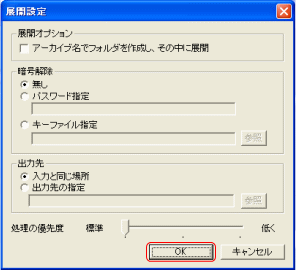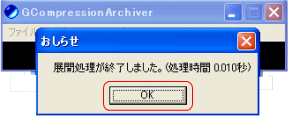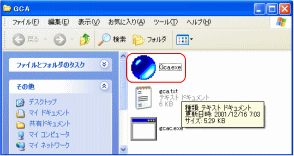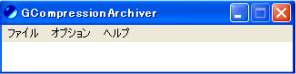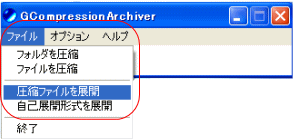| G Compression Archiver 解凍方法① | ||||||||||||||||
|
||||||||||||||||
| G Compression Archiver 解凍方法② | ||||||||||||||||
|
||||||||||||||||
| 解凍が出来ない! | ||||||||||||||||
| 【G Compression Archiver】をインストール直後は【gca】ファイルは【不明なファイル】という形式で拡張子が関連付けされていないケースが殆どです。拡張子の関連付けを必ず行いましょう。。 ※圧縮ファイルの中には一つのファイルを圧縮時に何個かに分割されているものもあります。その場合はそのファイル一つでは完璧に解凍されない場合がありますので注意してください。 ※ファイル名や拡張子等からすぐ判断出来ない場合は、当サイトの拡張子の中の『極窓』を利用して拡張子を判断してみましょう。その中で別の解凍ツールを利用する事が、解凍への最短かと思われます。 |